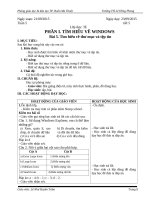Luyện tập tin học 3 2017 2018
Bạn đang xem bản rút gọn của tài liệu. Xem và tải ngay bản đầy đủ của tài liệu tại đây (5.39 MB, 102 trang )
Phòng giáo dục & đào tạo TP. Buôn Ma Thuột
Ngày soạn: 27/08/2017
Tuần 1
Trường TH Nguyễn Thị Minh Khai
Ngày dạy: 28-31/08/2017
Tiết 1,2
PHẦN I. LÀM QUEN VỚI MÁY TÍNH
Bài 1: Làm quen với máy tính
I. MỤC TIÊU:
Sau khi học xong bài này các em có:
1. Kiến thức:
- Giúp học sinh làm quen với máy tính phân biệt và gọi tên các bộ phận của máy tính
- Tư thế ngồi đúng cách
- Bảo vệ và khởi động máy tính
2. Kỹ năng:
- Biết khởi động máy tính.
- Nhận biết tên các bộ phận của máy tính
3. Thái độ:
Có thái độ nghiêm túc trong giờ học.
II. CHUẨN BỊ:
Học tại phòng máy:
- Giáo viên: Bài giảng điện tử, máy tính thực hành, phấn, đồ dùng học.
- Học sinh: tập, bút.
III. CÁC HOẠT ĐỘNG DẠY HỌC:
HOẠT ĐỘNG CỦA GIÁO VIÊN
1.Ổn định lớp.
- Kiểm tra máy tính và phần mềm Netop school .
- Sắp xếp chỗ ngồi cho học sinh.
- Cho các em nắm nội quy phòng tin học
2. Bài mới
Hoạt động 1: Công dụng của máy tính
- Giáo viên hướng dẫn học sinh
Máy tính làm được những gì?
Giáo viên: Nguyễn Phạm Lan Hương
HOẠT ĐỘNG CỦA HỌC SINH
- Ổn định.
- Học sinh lắng nghe
- Học sinh trả lời.
- Học sinh thảo luận nhóm và trả
lời
Trang 1
Phòng giáo dục & đào tạo TP. Buôn Ma Thuột
Trường TH Nguyễn Thị Minh Khai
Máy tính giúp ta làm được rất nhiều việc: gửi thư, tính
toán, chơi trò chơi, nghe nhạc, xem phim …
- Học sinh lắng nghe
Hoạt động 2: Các thành phần của máy tính
Giới thiệu cho các em về máy tính gồm có các bộ
phận chính nào?
- Học sinh lắng nghe
Thân máy (computer case )
Màn hình (monitor)
Bàn phím(keyboard)
Chuột (mouse)
Ngoài ra còn có các bộ phận khác như loa, máy in …
Hướng dẫn học sinh cách khởi động máy tính
Giúp học sinh nhận biết được con chuột
Giúp học sinh nhận biết được Bàn phím
Giúp học sinh nhận biết được Màn hình
Giúp học sinh nhận biết được Thân máy
Các thành phần này dùng để làm gì?
Thân máy (computer case ) : chứa các thành phần xử lí
thông tin
Màn hình (monitor): quan sát công việc chúng ta làm
Bàn phím(keyboard) và Chuột (mouse) : điều khiển
máy tính.
Trò chơi: gọi tên các thành phần chính của máy tính
Hoạt động 3 :Trải nghiệm
Trò chơi: nối hình với từ thích hợp
- Học sinh thực nhận biết máy tính
- Học sinh lắng nghe.
- Học sinh thực hành.
- Học sinh nhận xét.
- Học sinh lắng nghe.
- Học sinh quan sát.
- Học sinh chơi và trả lời
-Học sinh thảo luận theo hướng
dẫn của giáo viên.
- Quan sát, lắng nghe và trả lời
Giáo viên: Nguyễn Phạm Lan Hương
Trang 2
Phòng giáo dục & đào tạo TP. Buôn Ma Thuột
Hoạt động 4 :Tự khám phá
Chuột máy tính có bao nhiêu nút bấm?
Nút to nhất nằm trên thùng máy dùng để làm gì?
Phím enter nằm ở đâu trên bàn phím?
Hoạt động 5:Tư thế ngồi máy tính
Quan sát 2 tư thế ngồi trong sgk trang 8
Hoạt động 6: Nhận xét
Trường TH Nguyễn Thị Minh Khai
- Học sinh quan sát và trả lời.
- Thực hành với máy tính.
- Trao đổi với bạn học những gì
mình đã thấy và trả lời
- Học sinh lắng nghe.
- Học sinh đánh giá bạn học.
Hoạt động 7: Em có biết?
Các em đọc sgk trang 9
- Đọc và lắng nghe.
3. Củng cố - dặn dò:
- Nhận xét tiết học.
- về nhà xem trước bài 2 trang 10
NHẬN XÉT CỦA TTCM
Giáo viên: Nguyễn Phạm Lan Hương
Trang 3
Phòng giáo dục & đào tạo TP. Buôn Ma Thuột
Ngày soạn: 3/09/2017
Tuần 2
Trường TH Nguyễn Thị Minh Khai
Ngày dạy: 3-7/9/2017
Tiết 3,4
PHẦN I. LÀM QUEN VỚI MÁY TÍNH
Bài 2: Làm quen với chuột máy tính
I. MỤC TIÊU:
Sau khi học xong bài này các em có:
1. Kiến thức:
- Học sinh được tìm hiểu và làm quen với chuột máy tính.
- Biết phân biệt các bộ phận cơ bản của chuột máy tính.
2. Kỹ năng:
- Biết công dụng của chuột máy tính.
- Biết tác dụng của chuột máy tính.
3. Thái độ:
Có thái độ nghiêm túc trong giờ học.
II. CHUẨN BỊ:
Học tại phòng máy:
- Giáo viên: Bài giảng điện tử, máy tính thực hành, phấn, đồ dùng học.
- Học sinh: tập, bút.
III. CÁC HOẠT ĐỘNG DẠY HỌC:
HOẠT ĐỘNG CỦA GIÁO VIÊN
HOẠT ĐỘNG CỦA HỌC SINH
1.Ổn định lớp.
- Ổn định.
- Kiểm tra máy tính và phần mềm Netop school .
- Ổn định chỗ ngồi cho học sinh.
- Kiểm tra bài cũ:
Máy tính gồm mấy bộ phận? đó là những bộ phận - Học sinh lắng nghe câu hỏi
nào?
- Học sinh trả lời.
Máy tính gồm 4 bộ phận đó là bàn phím, chuột, màn
hình, thân máy tính.
2. Bài mới
Như vậy các em đã làm quen với các bộ phận
của máy tính hôm nay chúng ta sẽ tìm hiểu sâu hơn về - Học sinh lắng nghe
công dụng của chuột máy tính.
Hoạt động 1: công dụng của chuột máy tính
- Giáo viên hướng dẫn học sinh
1. chuột máy tính làm được những gì?
Trả lời: chuột máy tính dùng để điều khiển và
làm việc với máy tính.
Hoạt động 2: các thành phần của chuột máy tính
Chuột máy tính thường có các thành phần nào?
Chuột máy tính có ba phần cơ bản: nút trái, nút phải và
bánh lăn ( phím cuộn)
Thao tác cầm Chuột máy tính:
Giáo viên: Nguyễn Phạm Lan Hương
- Học sinh lắng nghe
- Học sinh thực hành khởi động
Snipping Tool.
- Học sinh lắng nghe.
Trang 4
Phòng giáo dục & đào tạo TP. Buôn Ma Thuột
Trường TH Nguyễn Thị Minh Khai
Xếp bàn tay phải lên chuột, tay giữ chuột bằng ngón
tay cái, ngón tay áp úp và ngón tay út. Ngón tay trỏ để
lên nút trái chuột, ngón tay giữa để lên nút phải chuột - Học sinh thực hành.
- Giáo viên nhận xét.
- Học sinh nhận xét.
Trò chơi: gọi tên các thành phần
Hoạt động 3: Luyện tập thao tác nhấp nút trái
chuột
Giáo viên hướng dẫn học sinh:
- Dùng chuột máy tính nhấp trái lần lượt vào các
biểu tượng trên màn hình
- Khởi động trò chơi nhanh tay lẹ mắt
- Nhấp chuột vào biểu tượng
- Nhấn enter
- Nhấp chuột vào bài tập 1
Hoạt động 4: Luyện tập thao tác kéo thả chuột
- Khởi động trò chơi
- Nhấp chuột vào biểu tượng
- Nhấn enter
- Nhấp chuột vào bài 15
- Giáo viên quan sát và hướng dẫn học sinh
Hoạt động 5: Luyện tập thao tác nhấp đôi chuột
trái
1. Nhấp đôi chuột trái vào thư mục hình ảnh
2. Nhấp đôi vào các tệp tin
3. Nhấp đôi chuột trái vào thư mục phim
4. Nhấp đôi chuột trái vào thư mục theo hướng
dẫn của giáo viên
Hoạt động 6: Nhận xét
- Học sinh lắng nghe.
- Học sinh quan sát.
- Học sinh thực hành theo hướng
dẫn.
- Học sinh thực hành theo hướng
dẫn.
- Học sinh thực hành theo hướng
dẫn.
-Học sinh thực hành khám phá
theo hướng dẫn của giáo viên.
- Quan sát, lắng nghe và thực
hành.
- Học sinh lắng nghe.
- Học sinh đánh giá bạn học.
Hoạt động 7: Em có biết?
Các em đọc sgk trang 13
3. Củng cố - dặn dò:
- nhắc lại các công dụng của chuột máy tính
Hướng dẫn học sinh tắt máy đúng cách
NHẬN XÉT CỦA TTCM
Giáo viên: Nguyễn Phạm Lan Hương
Trang 5
Phòng giáo dục & đào tạo TP. Buôn Ma Thuột
Ngày soạn: 10/9/2017
Tuần 3
Trường TH Nguyễn Thị Minh Khai
Ngày dạy:11-14/9/2017
tiết 17,18
PHẦN I. LÀM QUEN VỚI MÁY TÍNH
Bài 3: Làm quen với bàn phím máy tính
I. MỤC TIÊU:
Sau khi học xong bài này các em có:
1. Kiến thức:
- Em cần phân biệt vị trí bàn phím máy tính.
- Biết sử dụng các hàng phím trên bàn phím.
2. Kỹ năng:
- Biết kỹ năng gõ phím bằng 10 ngón tay.
3. Thái độ:
Có thái độ nghiêm túc trong giờ học.
II. CHUẨN BỊ:
Học tại phòng máy:
- Giáo viên: Bài giảng điện tử, máy tính thực hành, phấn, đồ dùng học tập.
- Học sinh: tập, bút.
III. CÁC HOẠT ĐỘNG DẠY HỌC:
HOẠT ĐỘNG CỦA GIÁO VIÊN
HOẠT ĐỘNG CỦA HỌC SINH
1.Ổn định lớp.
- Kiểm tra phần mềm Netop School.
- Ổn định.
Bài mới:
Hoạt động 1: Tìm hiểu về bàn phím
- Học sinh quan sát và lắng nghe.
- Học sinh quan sát và lắng nghe.
- Giáo viên giới thiệu bàn phím máy tính.
- Học sinh trả lời.
Bàn phím dùng để nhập chữ, số và kí tự đặc biệt.
- Học sinh nhận xét.
Trên bàn phím có nhiều loại phím: phím chữ, phím số,
phím điều khiển, phím chức năng.
Phím được chia thành các khu vực
Giáo viên: Nguyễn Phạm Lan Hương
Trang 6
Phòng giáo dục & đào tạo TP. Buôn Ma Thuột
Hoạt động 2: Đặt tay trên bàn phím máy tính
- Sử dụng máy tính cần đặt tay sao cho đúng tư thế
Trường TH Nguyễn Thị Minh Khai
- Học sinh trả lời.
- Học sinh nhận xét.
- Học sinh trả lời.
- Học sinh nhận xét.
- Quan sát và lắng nghe.
- Học sinh trả lời.
- Học sinh nhận xét.
Giáo viên: Nguyễn Phạm Lan Hương
Trang 7
Phòng giáo dục & đào tạo TP. Buôn Ma Thuột
Trường TH Nguyễn Thị Minh Khai
- Học sinh trả lời.
- Học sinh nhận xét.
Giáo viên nhận xét.
Hoạt động 3: vị trí các ngón tay trên bàn phím
Quan sát hình ảnh các ngón tay và đặt đúng theo
mẫu bắt đầu từ ngón tay trỏ của hai bàn tay
- Học sinh trả lời.
- Học sinh nhận xét.
Hoạt động 4: Làm quen với phần mềm
TeachTyping
- Học sinh thực hành theo mẫu.
Khởi động phần mềm TeachTyping, sau đó chọn Take
A Test
Chọn bài Test: Key Learning 1 Chọn take Test
Giáo viên hướng dẫn học sinh thực hành
Màn hình chính là màn hình menu
Nhấp chọn
- Học sinh thực hành theo mẫu.
để thực hành bài số 1
Giáo viên: Nguyễn Phạm Lan Hương
Trang 8
Phòng giáo dục & đào tạo TP. Buôn Ma Thuột
Trường TH Nguyễn Thị Minh Khai
-Giáo viên nhận xét.
Hoạt động 5: Thực hành bốn phím cơ bản A,S,L và
- Học sinh thực hành theo mẫu.
dấu ;
Nhấp chọn Start Lesson
Xếp ngón tay đúng theo hướng dẫn và luyện gõ
Quy tắc gõ phím:
- Học sinh thực hành theo mẫu.
Hoạt động 6: Học sinh tự nhận xét
Học sinh cùng bạn tự đánh giá.
Hoạt động 7: em có biết? sgk trang 18
3. Củng cố dặn dò:
- Nhận xét tiết học.
- Về nhà hãy thực hành gõ phím bằng 10 ngón với
- Quan sát và lắng nghe.
phần mềm TeachTyping.
- Xem trước bài 4
NHẬN XÉT CỦA TTCM
Giáo viên: Nguyễn Phạm Lan Hương
Trang 9
Phòng giáo dục & đào tạo TP. Buôn Ma Thuột
Trường TH Nguyễn Thị Minh Khai
Ngày soạn: 17/9/2017
Tuần 4
Ngày dạy:18-21/9/2017
tiết 7,8
PHẦN I. LÀM QUEN VỚI MÁY TÍNH
Bài 4: Hàng phím cơ sở
I. MỤC TIÊU:
Sau khi học xong bài này các em có:
1. Kiến thức:
- Em cần rèn kí năng gõ một số phím cơ bản.
- Biết cách gõ hàng phím cơ sở bằng phần mềm Teach Typing.
2. Kỹ năng:
- Biết kỹ năng gõ phím bằng 10 ngón tay.
3. Thái độ:
Có thái độ nghiêm túc trong giờ học.
II. CHUẨN BỊ:
Học tại phòng máy:
- Giáo viên: Bài giảng điện tử, máy tính thực hành, phấn, đồ dùng học tập.
- Học sinh: tập, bút.
III. CÁC HOẠT ĐỘNG DẠY HỌC:
HOẠT ĐỘNG CỦA GIÁO VIÊN
HOẠT ĐỘNG CỦA HỌC SINH
1.Ổn định lớp.
- Kiểm tra phần mềm Netop School.
- Ổn định.
Bài mới:
Hoạt động 1: Tìm hiểu phím cơ sở D,F,J,K
- Học sinh quan sát và lắng nghe.
Quan sát bàn phím trên để tìm vị trí đặt tay như thế
nào?
- Học sinh quan sát và lắng nghe.
- Học sinh trả lời.
- Học sinh nhận xét.
- Giáo viên nhắc lại cách đặt ngón tay
Khởi động phần mềm Teach Typing để thực hành
Xem video để thực hành
/>v=y4fgJSRL2XE&feature=youtu.be
sắp xếp các ngón tay theo hướng dẫn
Giáo viên: Nguyễn Phạm Lan Hương
- Học sinh trả lời.
- Học sinh nhận xét.
Trang 10
Phòng giáo dục & đào tạo TP. Buôn Ma Thuột
Trường TH Nguyễn Thị Minh Khai
- Học sinh trả lời.
- Học sinh nhận xét.
- Quan sát và lắng nghe.
- Học sinh trả lời.
Hoạt động 2: tìm hiểu hai ngón G,H
- Quan sát hình ảnh các ngón tay và đặt đúng theo - Học sinh nhận xét.
mẫu bắt đầu từ ngón tay trỏ của hai bàn tay
- Khởi động Teach Typing để thực hành
Giáo viên nhận xét.
Hoạt động 3: khởi động bài tập kết hợp
Khởi động phần mềm TeachTyping, sau đó chọn Take
- Học sinh thực hành theo mẫu.
A Test
Chọn bài Test: Key Learning 1 Chọn take Test
Giáo viên hướng dẫn học sinh thực hành
Màn hình chính là màn hình menu
Nhấp chọn
- Học sinh tự thực hành và trao
đổi kết quả với bạn cùng lớp.
để thực hành bài số 1
-Giáo viên nhận xét.
Hoạt động 5: trò chơi trong teach typing
Khởi động
- Học sinh thực hành theo mẫu.
Chọn
Chọn tốc độ
Giáo viên: Nguyễn Phạm Lan Hương
Trang 11
Phòng giáo dục & đào tạo TP. Buôn Ma Thuột
Trường TH Nguyễn Thị Minh Khai
Gõ cho đến khi kết thúc
Hoạt động 5: thực hành
Rồi chọn
Rồi chọn
Hoàn thành bài gõ chữ
Hoạt động 6: Học sinh tự nhận xét
- Học sinh cùng bạn tự đánh giá.
3. Củng cố dặn dò:
- Quan sát và lắng nghe.
- Nhận xét tiết học.
- Về nhà hãy thực hành gõ phím bằng 10 ngón với
phần mềm TeachTyping.
- Xem trước bài 5
NHẬN XÉT CỦA TTCM
Giáo viên: Nguyễn Phạm Lan Hương
Trang 12
Phòng giáo dục & đào tạo TP. Buôn Ma Thuột
Trường TH Nguyễn Thị Minh Khai
Ngày soạn: 24/9/2017
Tuần 5
Ngày dạy: 25-28/9/2017
tiết 9,10
PHẦN I. LÀM QUEN VỚI MÁY TÍNH
Bài 5: Thực hành
I. MỤC TIÊU:
Sau khi học xong bài này các em có:
1. Kiến thức:
- Em biết cách sử dụng các ngón tay từ hàng phím cơ bản để gõ hàng phím trên và dưới.
- Biết các hàng phím trên và dưới bàn phím.
2. Kỹ năng:
- Biết kỹ năng gõ phím bằng 10 ngón tay.
3. Thái độ:
Có thái độ nghiêm túc trong giờ học.
II. CHUẨN BỊ:
Học tại phòng máy:
- Giáo viên: Bài giảng điện tử, máy tính thực hành, phấn, đồ dùng học tập.
- Học sinh: tập, bút.
III. CÁC HOẠT ĐỘNG DẠY HỌC:
HOẠT ĐỘNG CỦA GIÁO VIÊN
HOẠT ĐỘNG CỦA HỌC SINH
1.Ổn định lớp.
- Kiểm tra phần mềm Netop School.
Bài mới:
- Ổn định.
Hoạt động 1: sử dụng hàng phím trên
- Học sinh quan sát và lắng nghe.
- Học sinh quan sát và lắng nghe.
Hoạt động 2: Thực hành hàng phím trên
- Giáo viên hướng dẫn học sinh thực hành:
+ Đặt tay ở hàng phím cơ sở.
+ Các ngón tay đặt đúng theo yêu cầu, kho gõ các
phím ở hàng phím trên thì vươn ngon tay lên rồi gõ,
- Quan sát và lắng nghe.
gõ phím xong lại đưa về vị trí hàng phím cơ sở.
Quy tắc gõ phím:
- Học sinh thực hành theo mẫu.
Giáo viên: Nguyễn Phạm Lan Hương
Trang 13
Phòng giáo dục & đào tạo TP. Buôn Ma Thuột
Trường TH Nguyễn Thị Minh Khai
- Học sinh tự thực hành và trao
đổi kết quả với bạn cùng lớp.
- Giáo viên hướng dẫn học sinh lần lượt thực hành các
bài:
Learning t and y
Learning e and i
- Học sinh cùng bạn tự đánh giá.
Learning r and u
Learning q,w,o and p
Sau đó khởi động phần mềm TeachTyping để thực
hành các bài tập sau
- Quan sát và lắng nghe.
- Giáo viên nhận xét.
Hoạt động 3: sử dụng hàng phím dưới
Hoạt động 4: Thực hành hàng phím dưới
- Giáo viên hướng dẫn học sinh thực hành:
+ Đặt tay ở hàng phím cơ sở.
+ Các ngón tay đặt đúng theo yêu cầu, kho gõ các
phím ở hàng phím dưới thì đưa ngón tay xuống rồi gõ,
gõ phím xong lại đưa về vị trí hàng phím cơ sở.
- Giáo viên hướng dẫn học sinh lần lượt thực hành
Sau đó khởi động phần mềm TeachTyping để thực
hành các bài tập sau
- Giáo viên nhận xét.
Hoạt động 5: Học sinh tự nhận xét
Hoạt động 6: em có biết? sgk trang 26
3. Củng cố - dặn dò:
- Nhận xét tiết học.
Giáo viên: Nguyễn Phạm Lan Hương
Trang 14
Phòng giáo dục & đào tạo TP. Buôn Ma Thuột
Trường TH Nguyễn Thị Minh Khai
- Về nhà hãy thực hành gõ phím bằng 10 ngón với
phần mềm TeachTyping.
- Xem trước bài 6
NHẬN XÉT CỦA TTCM
Giáo viên: Nguyễn Phạm Lan Hương
Trang 15
Phòng giáo dục & đào tạo TP. Buôn Ma Thuột
Trường TH Nguyễn Thị Minh Khai
Ngày soạn: 1/10/2017
Tuần 6
Ngày dạy: 2-5/10/2017
tiết 11,12
PHẦN I. LÀM QUEN VỚI MÁY TÍNH
Bài 6: Thực hành tổng hợp
I. MỤC TIÊU:
Sau khi học xong bài này các em có:
1. Kiến thức:
- Em biết cách sử dụng các ngón tay để gõ các hàng phím.
- Biết các hàng phím số trên bàn phím.
2. Kỹ năng:
- Biết kỹ năng gõ phím bằng 10 ngón tay.
3. Thái độ:
Có thái độ nghiêm túc trong giờ học.
II. CHUẨN BỊ:
Học tại phòng máy:
- Giáo viên: Bài giảng điện tử, máy tính thực hành, phấn, đồ dùng học tập.
- Học sinh: tập, bút.
III. CÁC HOẠT ĐỘNG DẠY HỌC:
HOẠT ĐỘNG CỦA GIÁO VIÊN
HOẠT ĐỘNG CỦA HỌC SINH
1.Ổn định lớp.
- Kiểm tra phần mềm Netop School.
- Ổn định.
Bài mới:
- Học sinh quan sát và lắng nghe.
Hoạt động 1: khởi động các trò chơi rèn luyện
khởi động phần mềm TeachTyping
- Học sinh quan sát và lắng nghe.
Hoạt động 2: tìm hiểu các trò chơi rèn luyện
- Giáo viên hướng dẫn học sinh thực hành:
+ Trò chơi câu cá: Đây là trò chơi rèn luyện hàng phím
số.
Chọn bài tập
- Quan sát và lắng nghe.
Chọn thời gian
Chọn tốc độ
Bắt đầu chơi
Giáo viên: Nguyễn Phạm Lan Hương
Trang 16
Phòng giáo dục & đào tạo TP. Buôn Ma Thuột
Em gõ đúng dãy số dưới chú cá đang bơi, nếu gõ hoàn
tất trước khi chú cá bơi khỏi màn hình thì em sẽ bắt
được chú cá đó.
Trường TH Nguyễn Thị Minh Khai
- Học sinh thực hành theo mẫu.
- Học sinh tự thực hành và trao
đổi kết quả với bạn cùng lớp.
+ Trò chơi thám hiểm đáy biển: Trò chơi này giúp
tăng tốc độ gõ bàn phím theo từng câu.
- Học sinh cùng bạn tự đánh giá.
Chọn bài tập
Chọn tốc độ
Chọn xuống dòng
bằng phím Enter
hay phím
Spacebar
- Quan sát và lắng nghe.
Bắt đầu chơi
- Em gõ thật nhanh để chú tôm hùm không bắt được
con trỏ chuột. Khi chú tôm hùm bắt được con trỏ
chuột, trò chơi sẽ kết thúc.
- Trò chơi bắn súng: Trò chơi này giúp tăng tốc độ gõ
phím theo từng câu
Chọn bài tập
- Học sinh thực hành theo mẫu.
Chọn thời gian
Chọn tốc độ
Bắt đầu chơi
Giáo viên: Nguyễn Phạm Lan Hương
Trang 17
Phòng giáo dục & đào tạo TP. Buôn Ma Thuột
Trường TH Nguyễn Thị Minh Khai
- Em gõ thật nhanh các dòng chữ dưới các chú chim
hoặc rắn trên màn hình trước khi chúng ra khỏi màn
hình.
- Học sinh thực hành theo mẫu.
- Giáo viên nhận xét.
Hoạt động 3: Nhận xét
3. Củng cố - dặn dò:
- Nhận xét tiết học.
- Về nhà hãy thực hành gõ phím bằng 10 ngón với
phần mềm TeachTyping.
- Xem trước bài 7
NHẬN XÉT CỦA TTCM
Giáo viên: Nguyễn Phạm Lan Hương
- Học sinh cùng bạn tự đánh giá.
Trang 18
Phòng giáo dục & đào tạo TP. Buôn Ma Thuột
Trường TH Nguyễn Thị Minh Khai
Ngày soạn: 8/10/2017
Tuần 7
Ngày dạy: 9-12/10/2017
tiết 13,14
PHẦN II. HỌC TẬP CÙNG MÁY TÍNH
Bài 7: Violympic
I. MỤC TIÊU:
Sau khi học xong bài này các em có:
1. Kiến thức:
- Em biết các cách rèn luyện kĩ năng sử dụng chuột, lên mạng và luyện thi violympic.
- Biết các kĩ năng khi thi.
2. Kỹ năng:
- Biết kỹ năng tư duy, học toán.
3. Thái độ:
Có thái độ nghiêm túc trong giờ học.
II. CHUẨN BỊ:
Học tại phòng máy:
- Giáo viên: Bài giảng điện tử, máy tính thực hành, phấn, đồ dùng học tập.
- Học sinh: tập, bút.
III. CÁC HOẠT ĐỘNG DẠY HỌC:
HOẠT ĐỘNG CỦA GIÁO VIÊN
HOẠT ĐỘNG CỦA HỌC SINH
1.Ổn định lớp.
- Kiểm tra phần mềm Netop School.
- Ổn định.
2. Kiểm tra bài cũ
- Em hãy nêu cách đặt tay trên bàn phím?
- Học sinh trả lời : tay đặt ở hàng
- Em hãy nêu cách khởi động và thực hành với Teach cơ sở
Typing?
- Học sinh trả lời
Bài mới:
Hoạt động 1: Khởi động Website, đăng nhập
Website.
- Giáo viên hướng dẫn học sinh khởi động và đăng kí
- Học sinh quan sát và lắng nghe.
tài khoản rồi đăng nhập vào violympic.vn để thi
/>- Học sinh thực hành
Hoạt động 2: làm bài thi giải toán
- Giáo viên hướng dẫn học sinh thực hành:
- Học sinh quan sát và lắng nghe.
Giáo viên: Nguyễn Phạm Lan Hương
Trang 19
Phòng giáo dục & đào tạo TP. Buôn Ma Thuột
Trường TH Nguyễn Thị Minh Khai
- Học sinh thực hành theo hướng
dẫn của giáo viên.
- Quan sát và lắng nghe.
Hoạt động 3: khám phá
Hoạt động 4: trải nghiệm
Hoạt động 5: Nhận xét
Hoạt động 6: em có biết
Xem sgk trang 34
3. Củng cố - dặn dò:
- Nhận xét tiết học.
- Về nhà luyện thi với toán violympic và xem trước
bài 8.
- Học sinh thực hành theo mẫu.
- Học sinh tự thực hành và trao
đổi kết quả với bạn cùng lớp.
NHẬN XÉT CỦA TTCM
Giáo viên: Nguyễn Phạm Lan Hương
Trang 20
Phòng giáo dục & đào tạo TP. Buôn Ma Thuột
Trường TH Nguyễn Thị Minh Khai
Ngày soạn: 15/10/2017
Tuần 8
Ngày dạy: 16-19/10/2017
tiết 15,16
PHẦN II. HỌC TẬP CÙNG MÁY TÍNH
Bài 8: Trò chơi trí tuệ Circus
I. MỤC TIÊU:
Sau khi học xong bài này các em có:
1. Kiến thức:
- Em biết các cách rèn luyện kĩ năng sử dụng chuột, óc phán đoán, trí thông minh suy luận
để tìm ra cách giải quyết .
- Biết các kĩ năng khi dùng chuột.
2. Kỹ năng:
- Biết kỹ năng tư duy, phán đoán.
3. Thái độ:
Có thái độ nghiêm túc trong giờ học.
II. CHUẨN BỊ:
Học tại phòng máy:
- Giáo viên: Bài giảng điện tử, máy tính thực hành, phấn, đồ dùng học tập.
- Học sinh: tập, bút.
III. CÁC HOẠT ĐỘNG DẠY HỌC:
HOẠT ĐỘNG CỦA GIÁO VIÊN
HOẠT ĐỘNG CỦA HỌC SINH
1.Ổn định lớp.
- Kiểm tra phần mềm Netop School.
- Ổn định.
2. Kiểm tra bài cũ
- Em hãy nêu cách khởi động internet?
- Học sinh trả lời : nháy đúp chuột
- Bài mới:
vào google chome
Hoạt động 1: Khởi động trò chơi
- Giáo viên hướng dẫn học sinh khởi động
Nháy đúp chuột vào biểu tượng
- Học sinh quan sát và lắng nghe.
- Học sinh thực hành
Nhấp chọn
Em nhấp chuột để gõ tên mình vào sau đó nhấn enter
- Học sinh quan sát và lắng nghe.
Giáo viên: Nguyễn Phạm Lan Hương
Trang 21
Phòng giáo dục & đào tạo TP. Buôn Ma Thuột
Hoạt động 2: làm quen với trò chơi
Circus có 12 trò chơi, em có thể nhấp chuột vào 1 trò
chơi để bắt đầu
Trường TH Nguyễn Thị Minh Khai
- Học sinh thực hành theo hướng
dẫn của giáo viên.
- Quan sát và lắng nghe.
Nhấp vào
Trở về nhấp
Tăng độ khó dễ ta chọn mũi tên bên trái/phải
- Học sinh thực hành theo mẫu.
- Giáo viên hướng dẫn học sinh thực hành:
Hoạt động 3: khám phá các trò chơi
Trò chơi: chú hải cẩu khéo léo
Hãy giúp các chú hải cẩu chọn các quả bóng cùng
màu
- Học sinh tự thực hành và trao
đổi kết quả với bạn cùng lớp.
Trò chơi : nghệ sĩ đu dây
Hãy giúp các nghệ sĩ nhảy đúng lúc để bám được
vào dây, đu sang bên kia
- Học sinh tự thực hành
Trò chơi: giải cứu nhà ảo thuật
Các em tự thực hành tiếp các trò chơi
Hoạt động 4: trải nghiệm
Tự thực hành các trò chơi và khám phá trò chơi
Hoạt động 5: Nhận xét
Giáo viên: Nguyễn Phạm Lan Hương
- Học sinh tự thực hành
- Học sinh tự thực hành và trao
đổi kết quả với bạn cùng lớp.
Trang 22
Phòng giáo dục & đào tạo TP. Buôn Ma Thuột
3. Củng cố - dặn dò:
- Nhận xét tiết học.
- Về nhà luyện các trò chơi với Circus và xem trước
bài 9.
Trường TH Nguyễn Thị Minh Khai
- Học sinh lắng nghe.
NHẬN XÉT CỦA TTCM
Giáo viên: Nguyễn Phạm Lan Hương
Trang 23
Phòng giáo dục & đào tạo TP. Buôn Ma Thuột
Trường TH Nguyễn Thị Minh Khai
Ngày soạn: 20/10/2017
Tuần 9
Ngày dạy: 23-26/10/2017
tiết 15,16
PHẦN II. HỌC TẬP CÙNG MÁY TÍNH
Bài 9: Nhà bác học nhí
I. MỤC TIÊU:
Sau khi học xong bài này các em có:
1. Kiến thức:
- Em biết các cách rèn luyện kĩ năng sử dụng chuột, biết cách dùng internet để học tập,
khám phá những điều bổ ích
- Biết các kĩ năng thao tác điều khiển website.
2. Kỹ năng:
- Biết kỹ năng tư duy, điều khiển website.
3. Thái độ:
Có thái độ nghiêm túc trong giờ học.
II. CHUẨN BỊ:
Học tại phòng máy:
- Giáo viên: Bài giảng điện tử, máy tính thực hành, phấn, đồ dùng học tập.
- Học sinh: tập, bút.
III. CÁC HOẠT ĐỘNG DẠY HỌC:
HOẠT ĐỘNG CỦA GIÁO VIÊN
HOẠT ĐỘNG CỦA HỌC SINH
1.Ổn định lớp.
- Kiểm tra phần mềm Netop School.
- Ổn định.
2. Kiểm tra bài cũ
- Em hãy nêu cách khởi động internet?
- Học sinh trả lời : nháy đúp chuột
- Bài mới:
vào google chome
Hoạt động 1: Khởi động trò chơi
- Giáo viên hướng dẫn học sinh khởi động
Nháy đúp chuột vào biểu tượng
- Học sinh quan sát và lắng nghe.
- Học sinh thực hành
Nhấp chọn vào ô tìm kiếm gõ
Em nhấp chuột khoa học
- Học sinh quan sát và lắng nghe.
Giáo viên: Nguyễn Phạm Lan Hương
Trang 24
Phòng giáo dục & đào tạo TP. Buôn Ma Thuột
Trường TH Nguyễn Thị Minh Khai
- Học sinh thực hành theo hướng
dẫn của giáo viên.
Chọn chủ đề em muốn xem nghe máy đọc đề rồi ta trả
lời
- Quan sát và lắng nghe.
Sau khi xem xong muốn quay lại nhấn vào backspace
- Học sinh thực hành theo mẫu.
hoặc mũi tên
Hoạt động 2: chức năng tìm kiếm trên website
- Giáo viên hướng dẫn học sinh thực hành:
Khởi động website như hướng dẫn trên
Nhấp chuột vào ô tìm kiếm
- Học sinh tự thực hành và trao
đổi kết quả với bạn cùng lớp.
Dùng bàn phím gõ chữ em muốn tìm
Vd: thong sau đó nhấp chuột trái vào kính lúp
- Học sinh tự thực hành
Nhấp chuột vào chủ đề em muốn khám phá
Hoạt động 3: Khám phá
1. Sau khi gõ từ cần tìm kiếm, em nhấn phím
enter. Viêc gì sẽ xảy ra?
2. Em hãy tìm hiểu xem chuyên mục “ bé nên
xem” nằm ở đâu?
Các em tự thực hành tiếp
Hoạt động 4: Trải nghiệm
Giáo viên: Nguyễn Phạm Lan Hương
- Học sinh tự thực hành
- Học sinh tự thực hành và trao
đổi kết quả với bạn cùng lớp.
Trang 25